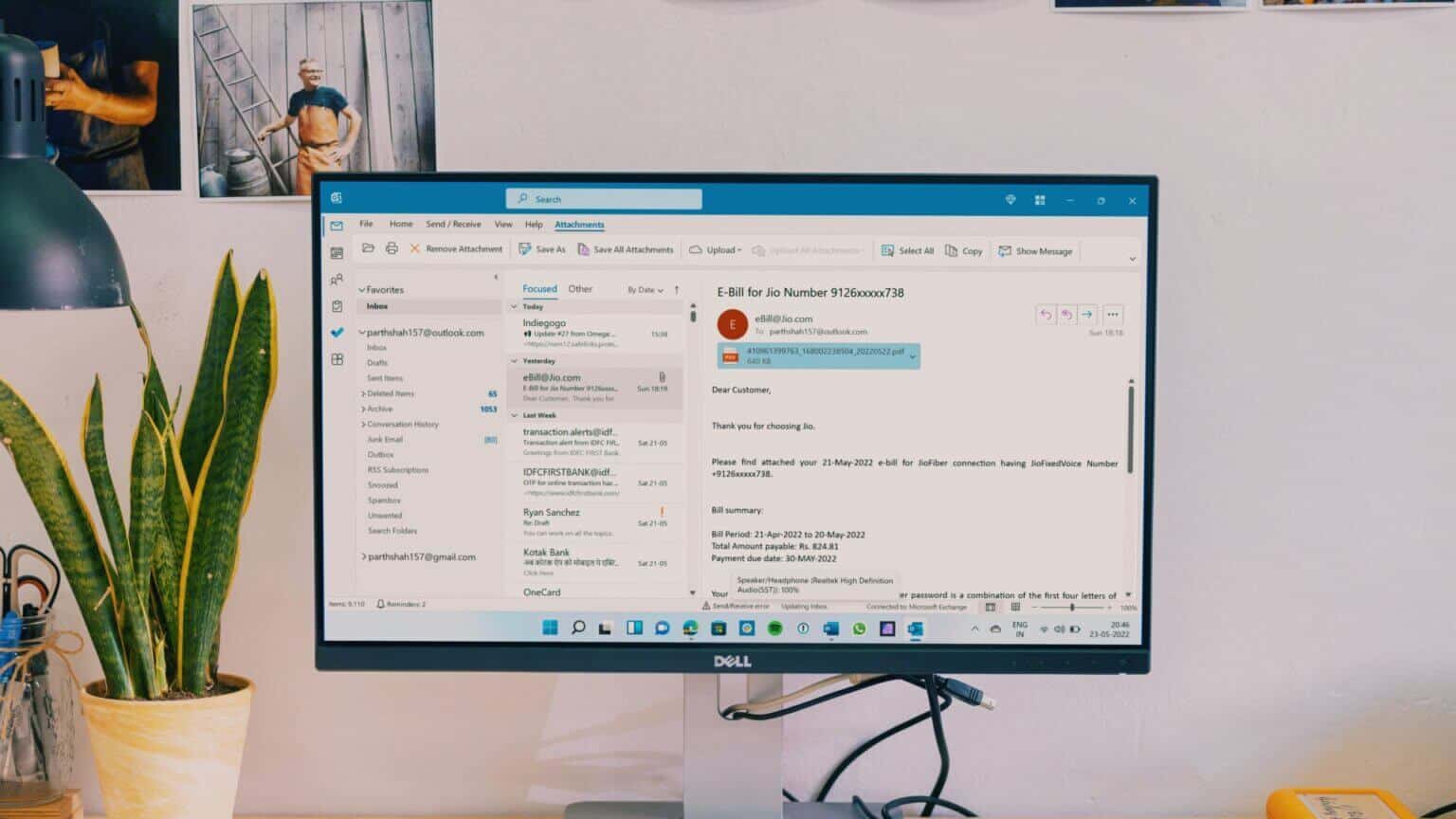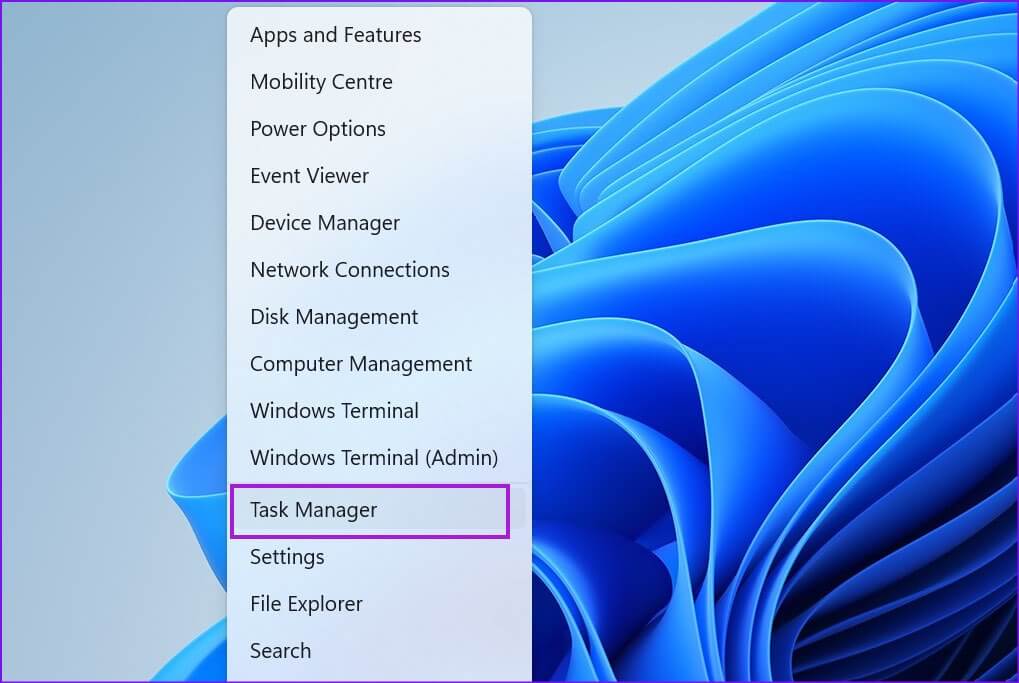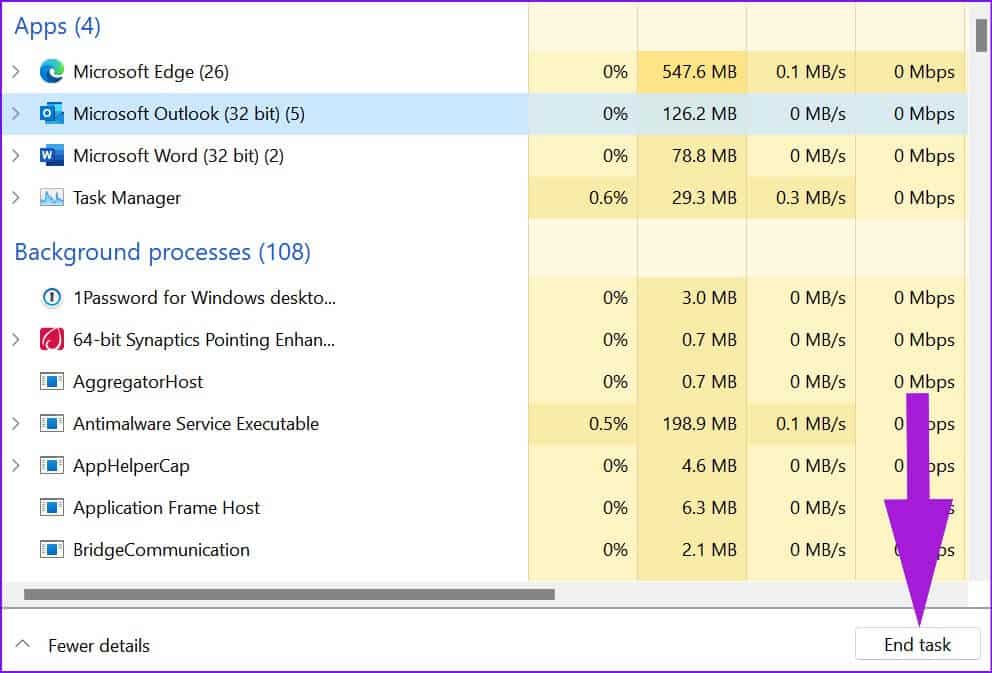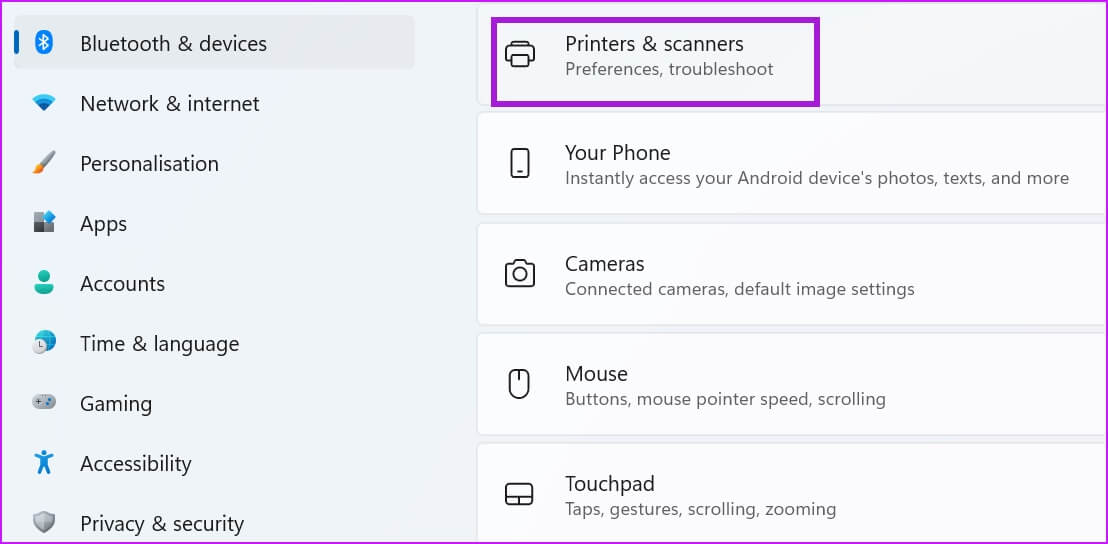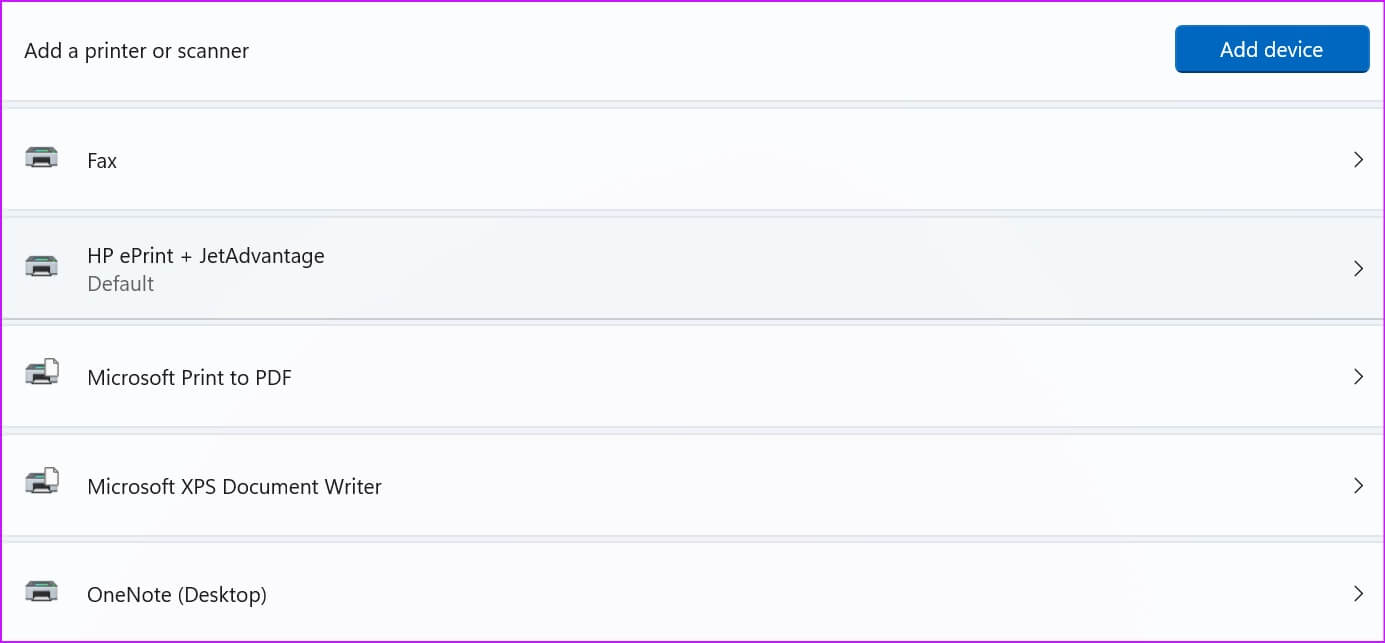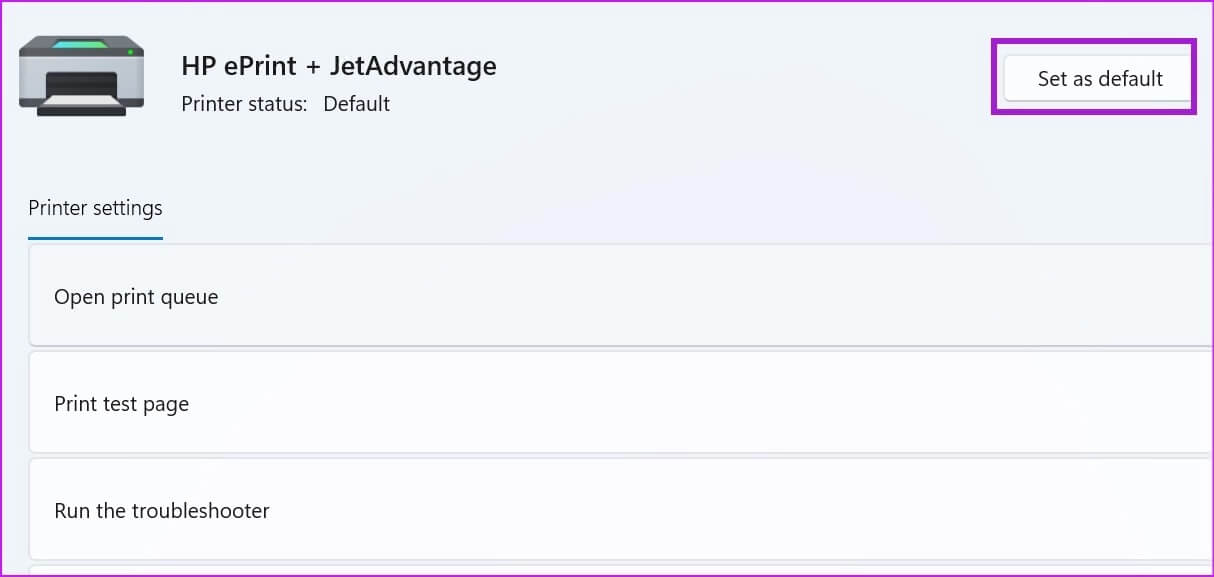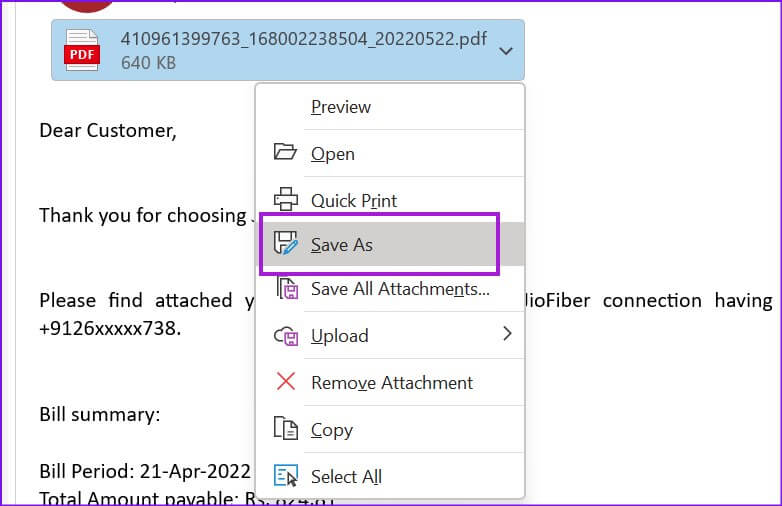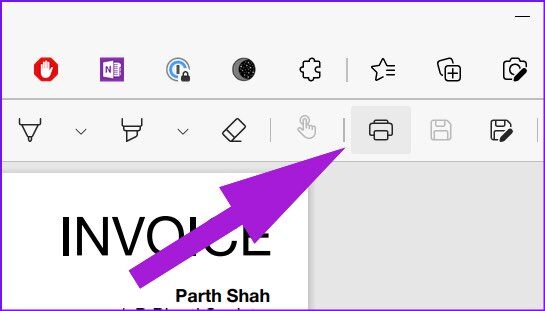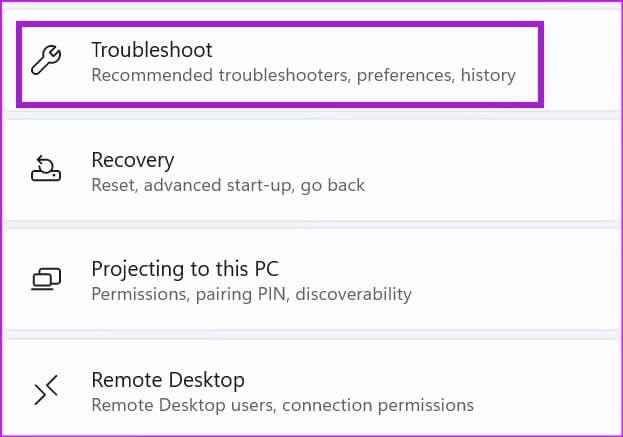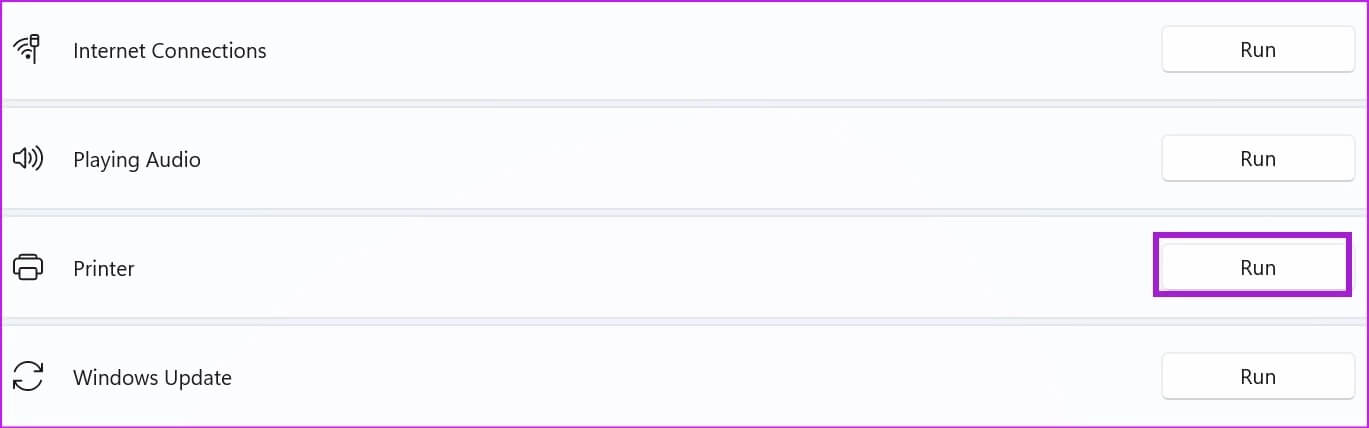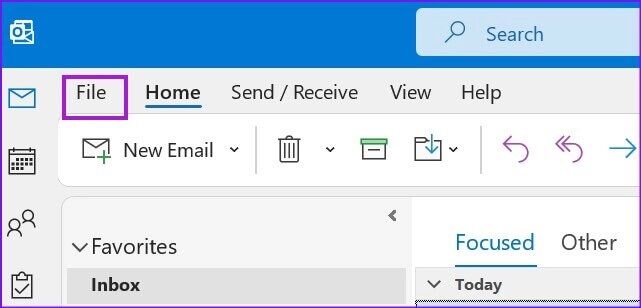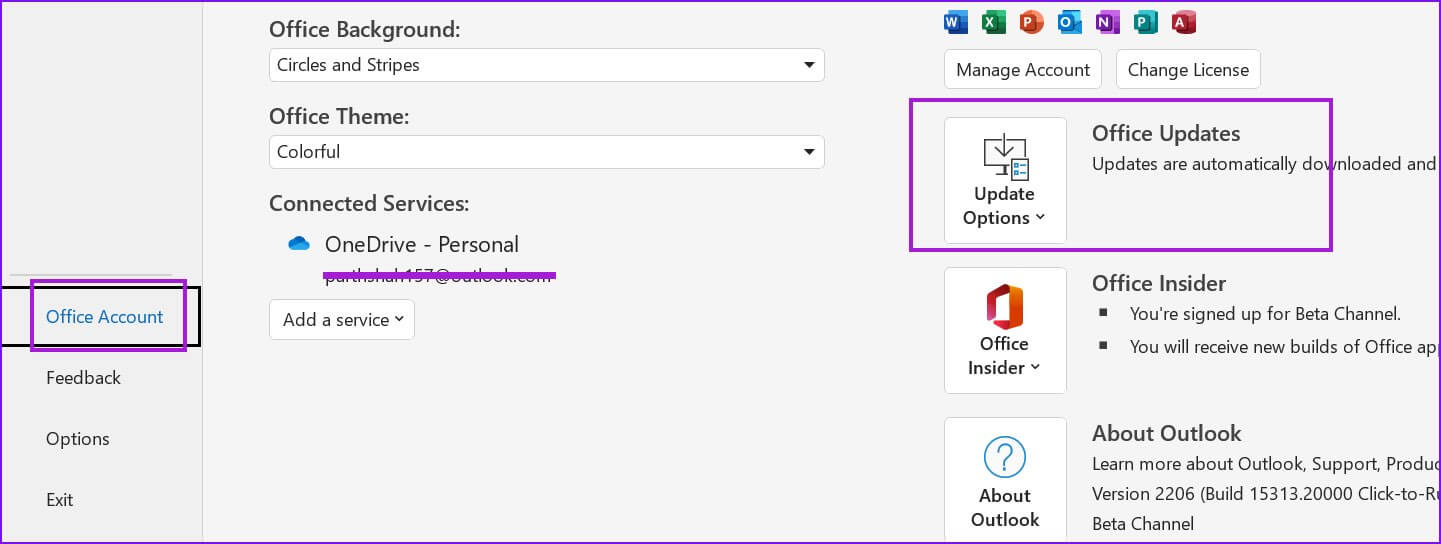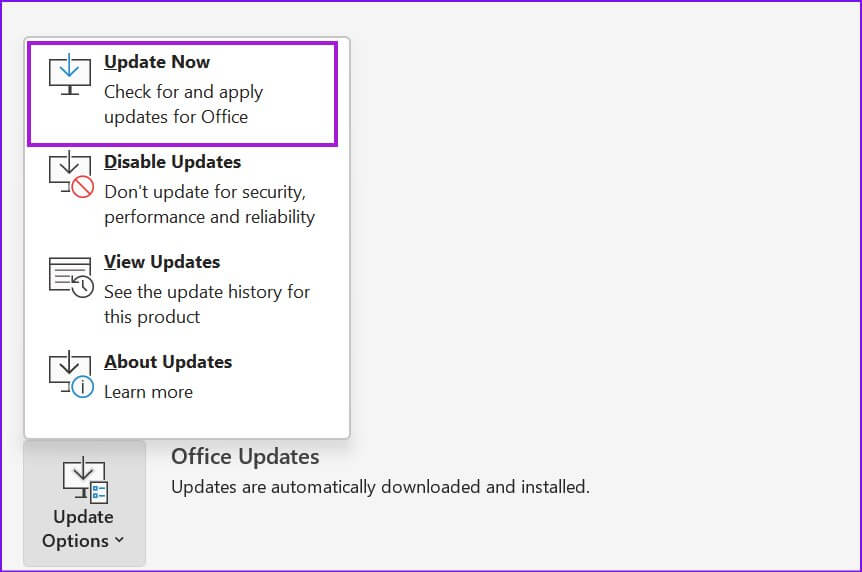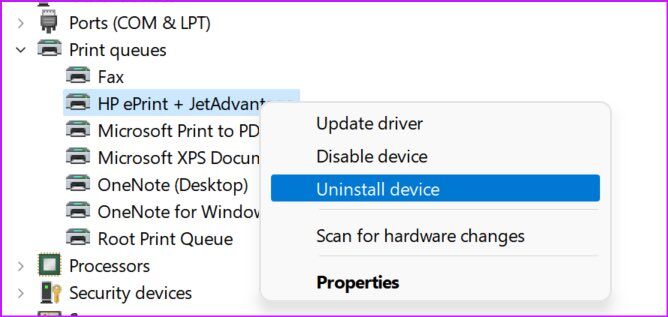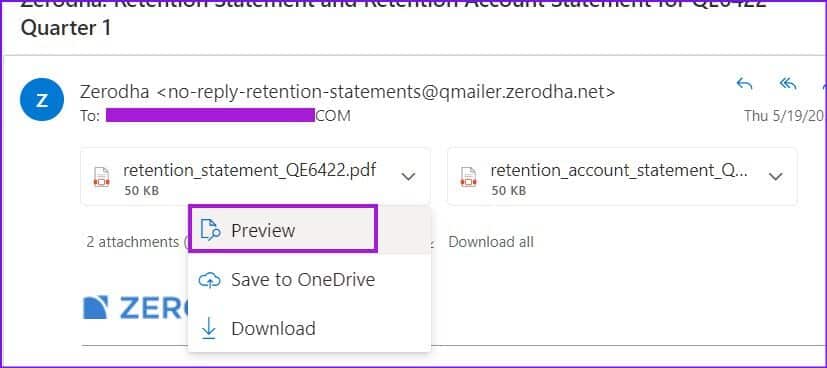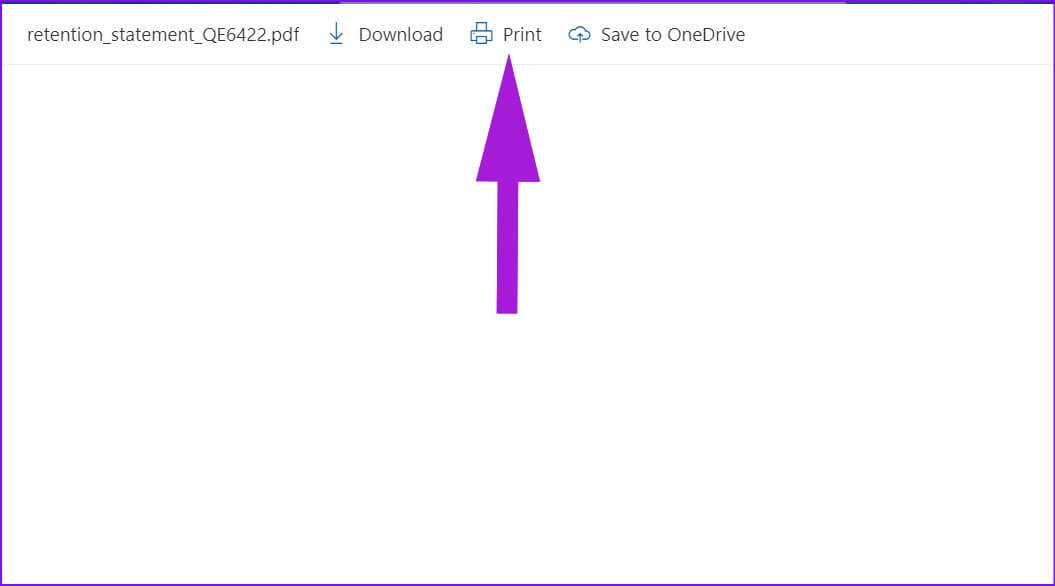Les 8 meilleures façons de réparer Outlook ne répond pas lorsque vous essayez d'imprimer
Comme tout autre client de messagerie, Outlook offre une option pour imprimer le document directement depuis l'application. La fonction d'impression échoue parfois et vous avez Expérience Outlook corrompue. Nous avons remarqué qu'Outlook ne répond pas lorsque vous essayez d'imprimer une pièce jointe à un e-mail. Si vous rencontrez le même problème, voici les moyens de corriger Outlook qui ne répond pas lorsque vous essayez d'imprimer.
Au lieu d'enregistrer (puis d'imprimer) la pièce jointe de l'e-mail, la plupart des utilisateurs préfèrent l'imprimer uniquement à partir de l'e-mail reçu. Le travail d'impression affectant Outlook n'est pas une expérience parfaite. Réglons le problème une fois pour toutes.
1. Essayez à nouveau d'utiliser Outlook
Avant d'essayer des astuces de dépannage avancées, vous devez fermer complètement l'application Outlook et réessayer d'imprimer le document.
Étape 1: Clic droit Touche Windows Et sélectionnez gestion des tâches.
Étape 2: Sélectionner Outlook Dans le menu et appuyez sur Bouton de fin de tâche en bas.
Une fois que Windows ferme l'application Outlook défectueuse, ouvrez-la à nouveau et essayez à nouveau d'imprimer les pièces jointes.
2. Vérifiez l'imprimante par défaut
Essayez-vous d'imprimer une pièce jointe sur une autre imprimante ? Vous devrez vérifier si votre imprimante préférée est définie comme imprimante par défaut sur votre PC Windows.
Étape 1: Presse ouverte Touche Windows + Touches I Pour ouvrir Paramètres.
Étape 2: Sélectionner Bluetooth et appareils de la barre latérale gauche. Localiser Imprimantes et scanners De la partie droite.
Étape 3: je cherche Imprimante dans la liste et cliquez dessus.
Étape 4: Sélectionner Définir comme bouton par défaut Dans la liste suivante.
Ouvrez Outlook et essayez à nouveau d'imprimer une pièce jointe.
3. Réinitialiser la connexion matérielle
Avant d'imprimer un document à partir d'Outlook, vous devez revérifier la connexion réelle. Vous pouvez également déconnecter l'imprimante de l'ordinateur et la reconnecter.
4. Enregistrez et imprimez le document à partir du gestionnaire de fichiers
Si Outlook ne parvient toujours pas à imprimer une pièce jointe, vous pouvez enregistrer le document localement sur votre ordinateur et l'imprimer.
Étape 1: Ouvert Application Outlook et recherchez un e-mail que vous souhaitez imprimer.
Étape 2: Sélectionnez une flèche vers le bas à côté de Fichier PDF Et cliquez Enregistrer sous Dans le menu déroulant.
Étape 3: après Enregistrer le document À l'emplacement souhaité, ouvrez Application Gestionnaire de fichiers Et chercher le document.
Étape 4: Ouvrez le document dans Navigateur Microsoft Edge (Parce que c'est l'application par défaut pour ouvrir les fichiers PDF) et cliquez sur icône d'impression en haut.
Étape 5: Sélectionner imprimante par défaut Et presse bouton d'impression.
5. Utiliser et réparer l'imprimante
Si la fonction d'impression se bloque, vous devez exécuter l'utilitaire de résolution des problèmes d'impression sur votre ordinateur.
Étape 1: Ouvert Menu Paramètres Windows Et sélectionnez Système Dans la barre latérale gauche.
Étape 2: Sélectionner Dépannage Et ouvert Autres dépanneurs et correctifs.
Étape 3: Allumer Dépannage de l'imprimante Laisse tomber Windows corrige le problème Dans le meilleur temps.
Ouvert Application Outlook à nouveau et essayez d'imprimer un document.
6. Mettre à jour l'application OUTLOOK
Lorsque vous travaillez avec un ancien Outlook intégré à votre ordinateur, vous pouvez rencontrer des problèmes d'impression et d'autres fonctionnalités. Il est temps de mettre à jour Outlook vers la dernière version.
Étape 1: Ouvert Outlook Et sélectionnez Fichier en haut.
Étape 2: Sélectionner Compte de bureau Dans la barre latérale gauche.
Étape 3: Développer Menu des options de mise à jour.
Étape 4: Sélectionner Mettez à jour maintenant -Tu es prêt.
7. Désinstallez les pilotes d'imprimante
Parfois, cela peut conduire Pilotes d'imprimante corrompus ou obsolètes à l'apparition de tels problèmes. Vous pouvez réinstaller les pilotes d'imprimante et retenter votre chance.
Étape 1: Clic droit Touche Windows Et ouvert Menu Gestionnaire de périphériques.
Étape 2: Faites défiler vers le bas et développez file d'attente d'impression.
Étape 3: Clic droit Imprimante Et sélectionnez Désinstaller l'appareil من Menu contextuel.
Confirmez votre décision etRedémarrez l'ordinateur.
8. UTILISEZ OUTLOOK WEB
Si aucune des astuces ne fonctionne pour vous, vous pouvez abandonner Outlook pour Windows et choisir la version Web pour imprimer les pièces jointes.
Étape 1: Visite Outlook Sur le Web et enregistrez Entrée en utilisant les détails de votre compte.
Étape 2: Ouvert e-mail et prévisualiser un document.
Étape 3: Sélectionner طباعة en haut, et le navigateur s'ouvrira Un autre onglet Prévisualisez le document.
Sélectionner Votre imprimante par défaut et imprimez le fichier.
Imprimez les pièces jointes des e-mails où que vous soyez
Alors que Microsoft travaille sur une toute nouvelle application Outlook pour Windows, le développement de L'application est loin d'être terminé. Vous pouvez utiliser les étapes ci-dessus pour corriger Outlook qui ne répond pas lorsque vous essayez d'imprimer.